
En av glädjen att äga en Mac måste göra mycket lite för att behålla den. Även om Windows-användare måste oroa sig för registret, master boot-posten och det allvarliga hotet om skadlig programvara, Mac-användare kan sova relativt lugnt.
Men det är inte fallet om du lyssnar på MacKeeper. Uppenbarligen är din dator riddled med problem, skräpfiler och öppet för attacker som endast MacKeepers premiumversion kan skydda dig mot.
Jag är här för att berätta något annat: Undvik MacKeeper som pesten, och din Mac kommer att bli bättre för det.
Vad är fel med MacKeeper?
Den här veckan upptäcktes en helt ny sårbarhet i MacKeeper som möjliggjorde potentiella angripare att utföra skadliga kommandon inbäddade i specialbyggda webbsidor. Låt oss bara låt det sjunka in för en sekund: en ansökan som lovar att skydda dig (mot en avgift) sätter dig faktiskt i riskzonen för attack.
I en senare uppdatering registrerar programmet sig som en hanterare för anpassade webbadresser. Anpassade webbadresser är utformade för att göra det enkelt att rikta in specifika programvaror med klickbara webblänkar. När en applikation är associerad med vissa webbadresser, startas den automatiskt när du klickar på en - som en torrentmagnetöverföring eller Shoutcast-radiolänk.
@ drspringfield Hej och tack för att du flaggat upp det här. Vi jobbar med att lösa problemet och ställer högsta prioritet.
- MacKeeper (@MacKeeper) 8 maj 2015
När det gäller MacKeeper hittade forskaren Braden Thomas ett problem i det sätt som mjukvaran hanterar dessa förfrågningar och skickade omedelbart ett bevis på konceptet på Twitter. Länken som ingår i hans Tweet skulle utföra ett kommando för att ta bort MacKeeper från ditt system.
För att kunna utföra sitt kommando behövde MacKeeper behörighet (via ett administratörslösenord) att göra ändringar i systemet. Om detta tillstånd redan hade godkänts skulle kommandot utföra utan varning. Andra användare uppmanades att tillhandahålla sitt lösenord innan kommandot skulle köra, men även texten i den medföljande dialogrutan kunde ändras av en angripare.
Trots att sårbarheten har blivit patchad nu är det knappast första gången MacKeeper har varit en källa till kontrovers. Företaget är i färd med att avgöra en rättegång i klassmål, där skulden kan överstiga 5 miljoner dollar. Det påstods att MacKeeper varnar användarna om falska säkerhets- och prestationsproblem för att sälja sin premiumversion.
Så här tar du bort MacKeeper
Många användare rapporterar att MacKeeper är svårt att bli av med, så här är hur man gör det en gång för alla:
- Starta MacKeeper från mappen Program så att den körs och avsluta den. Du borde nu kunna hitta "mackeeper" -processen i Activity Monitor.
- Starta Aktivitetsövervakning (använd antingen Spotlight eller gå till Program> Verktyg ).
- På fliken CPU, leta efter "mackeeper" -processen och tvinga sluta den.
- Du kan nu dra MacKeeper-programmet från mappen Program till papperskorgen.
- Ett fönster visas som ber dig att slutföra avinstallationsprocessen. Klicka på Avinstallera MacKeeper för att slutföra.
Detta bör ta bort alla utom några spår av MacKeeper från ditt system, men du kan också kolla följande platser för att ta bort alla tecken på det:
/Library/Application Support/MacKeeper
/Library/LaunchDaemons/com.zeobit.MacKeeper.plugin.AntiTheft.daemon
/Library/LaunchDaemons/com.zeobit.MacKeeper.AntiVirus
/Users/username/Library/Preference/com.zeobit.MacKeeper.Helper.plist
/Users/username/Library/LaunchAgents/com.zeobit.MacKeeper.Helper
/Users/username/Library/Caches/com.zeobit.MacKeeper
/Users/username/Library/LaunchAgents/com.zeobit.MacKeeper.plugin.Backup.agent
/Users/username/Library/Preferences/com.zeobit.MacKeeper.plist
Obs! Du behöver administratörsåtkomst (via lösenord) för att kunna ta bort MacKeeper och mappar från systembiblioteket. Om du fortfarande har problem med att ta bort appen, kolla AppCleaner nedan.
Vad ska du använda istället
För att ta reda på vad som krävs för att ersätta MacKeeper, bör vi titta på vad programmet lovar att göra. På MacKeeper-webbplatsen finns det sex klara punkter:
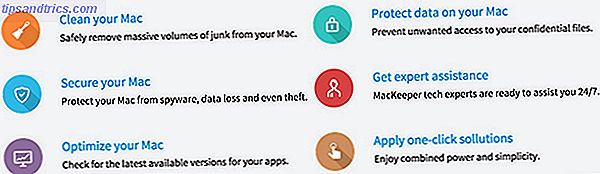
Så låt oss adressera var och en av dem här.
Rengör din Mac
Enligt MacKeeper snubblar "massiva volymer skräp" din Mac. Vi kan inte ha det, så jag rekommenderar två stycken freeware som kommer att upptäcka ledigt utrymme. Den första är Piriforms Ccleaner for Mac, en applikation som namngavs på Windows Optimera ditt system för att köra på sitt bästa med CCleaner Optimera ditt system att köra på sitt bästa med CCleaner Under de senaste två åren har CCleaner förändrats en hel del när det gäller versionsnummer ... upp nu till version 3.10 vid tidpunkten för detta skrivande. Medan visuellt har programmet inte förändrats mycket (det är ... Läs mer för dess förmåga att återhämta utrymme och utplåna loggfiler med ett klick.
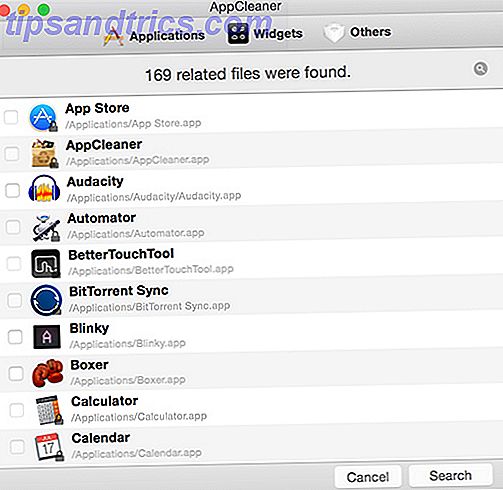
En annan applikation som kan hjälpa dig att snabbt återställa diskutrymme är AppCleaner (ovan), en avinstallationsassistent som gör att du kan avinstallera programmen noggrant. Kontrollera bara de program du vill ta bort, klicka på Sök och alla associerade filer och mappar visas. Du kan sedan slå Delete för att bli av med allt.
Om du vill visualisera din diskanvändning gör ett verktyg som Disk Inventory X det gratis, plus du kan se exakt vilka filer som tar upp mest utrymme. Cross-platform freeware dupeGuru hjälper dig att hitta och radera dubbla filer om du är orolig för det.
Säkra din Mac
MacKeeper lovar att skydda sig mot "spionprogram, dataförlust och till och med stöld" - men det finns gott om gratis lösningar för att säkra din dator. Trots den övertygande övertygelsen om att OS X inte är mottagligt för spionprogram, har plattformens ökande popularitet gjort det till ett mer genomförbart mål under de senaste åren.
Adware Medic är en underbar bit av donationware som är utformad speciellt för att inrikta Mac adware - det finns även rapporter från personer som använder den för att ta bort pesky MacKeeper och ZeoBIT popup. Applikationen riktar sig inte mot skadlig programvara (som virus) utan adware som kan orsaka popup-fönster och annat onödigt beteende.
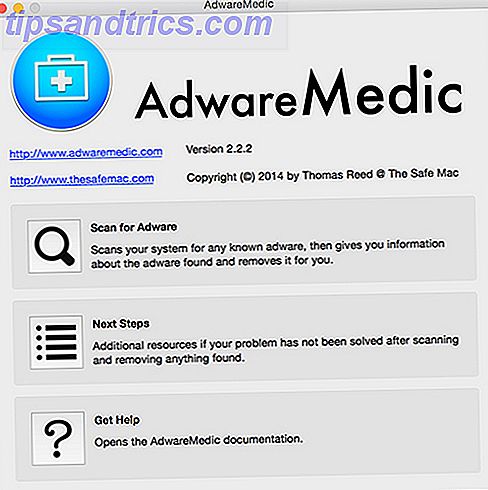
Om du använder vaksamhet, installera aldrig piratkopierade program och inaktivera Java, så gör du allt du kan. Det finns få verktyg för borttagning av skadliga program för OS XI Tänk på att min Mac har ett virus! 3 sätt du kan säga att jag tror att min Mac har ett virus! 3 sätt du kan säga Är din Mac agerande typ av ... konstig? Oavsett om du ser annonser som du inte kan förklara, eller om systemet är orimligt långsamt, kanske du tror att problemet är skadlig programvara. Men du är nog fel. Läs mer, och de virusskannrar som säljs av Symantec et al är mer slöseri med systemresurser. Är antivirusprogram som är nödvändiga för Mac? Är antivirusprogram som är nödvändiga för Mac? Läs mer än vad som helst.
Om du vill skydda mot stöld bör du installera Prey Use Prey och aldrig tappa din bärbara dator eller ringa igen. [Cross-Platform] Använd Prey och förlora aldrig din bärbara dator eller telefon igen. [Cross-Platform] Här handlar det om mobila och bärbara enheter: eftersom de inte är knutna till någonting, är det nästan för lätt att förlora dem eller, värre, få dem stulna från rätt under näsan. Jag menar, om du ... Läs mer och aktivera Hitta min Mac under Systeminställningar> iCloud . Om du är orolig för dataförlust ställer du in Time Machine och kör det regelbundet Partition & Använd din tidsmaskinens hårddisk för att lagra filer för partition och använd din tidsmaskinens hårddisk för att lagra filer också Om din Macs hårddisk är liten och din Time Machine-hårddisken är stor, det kan vara värt att använda enheten för både säkerhetskopiering och lagring. Läs mer (även över ditt nätverk) Vrid din NAS eller Windows-del i en tidsmaskin Backup Vänd din NAS eller Windows-del i en tidsmaskin Backup Använd din NAS eller någon nätverksdelning för att säkerhetskopiera din Mac med Time Machine. Läs mer) eller gå ett steg längre och använd en backup-lösning på plats Läs det här innan du väljer en online-backupleverantör Läs detta innan du väljer en online-backupleverantör Säkerhetskopiera dina filer är en no-brainer - det borde åtminstone vara. Hårdvaruproblem, säkerhetsbrott, naturkatastrofer, tjuvlöv och klumpighet kan alla leda till hjärtat i munnen när du inser att din värdefulla ... Läs mer.
Optimera din Mac
MacKeeper optimerar även din Mac genom att söka efter uppdaterade versioner av installerad programvara. Det låter bra, men nästan alla appar som jag har installerat utan app har en egen uppdateringsguiden som körs varje gång jag startar appen. Om detta verkligen inte är tillräckligt bra för dig då kan du installera AppFresh ($ 15). Apparna i Mac App Store uppdateras automatiskt för dig.
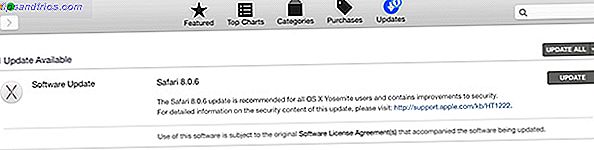
Du kan optimera din egen Mac genom att styra vilka program som startas när du startar det. Gå till Systeminställningar> Användare och grupper> Inloggningsuppgifter och använd plus och minus-knappen för att ta bort program från listan. Du kan också dölja objekt genom att markera rutan.
Skydda data på din Mac
En annan specialitet av MacKeeper är att hålla dina filer säkra, men du borde förmodligen redan vidta åtgärder för att säkerställa detta. Att bara lägga till ett lösenord till din Mac är en bra start, men du kan gå ett steg längre och kryptera hela din enhet genom att gå till Systeminställningar> Säkerhet och sekretess> FileVault . Du kan aktivera din Macs brandvägg på nästa flik medan du är på den också.
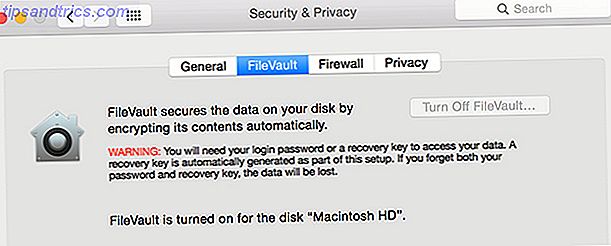
Om du har filer som du hellre skulle hålla dig gömd bör du behärska konsten att gömma och hitta dolda filer i OS X, Dölj och hitta vilken fil som helst på Mac OS X Dölj och hitta vilken fil som helst på Mac OS X Det finns inget enkelt sätt att snabbt gömma eller avslöja dolda filer på Mac OS X som det finns på Windows - men det är möjligt. Läs mer, men det finns också dedikerade lösningar som MacHider Håll dina hemliga filer borta från sikte med MacHider [Mac OS X] Håll dina hemliga filer borta från sikte med MacHider [Mac OS X] Om du använder Mac OS X, Det behövs inte ens specialiserad säkerhetsprogramvara för tredje part för att hålla din värdefulla data ut av häftiga händer. I kombination med ett starkt användarkonto lösenord, alternativet FileVault i ... Läs mer. Du bör behärska Spotlight för att hitta dina filer Sök mer effektivt i Mac OS X med våra toppljusstips Sök mer effektivt i Mac OS X med våra toppljus Tips Spotlight har varit en killer Mac-funktion i flera år, med Cupertino som regelbundet skolar Redmond i konsten att söka på skrivbordet. Här är några tips som hjälper dig att hitta mer på din Mac. Läs mer effektivare och använd en applikation som TestDisk Återställ oavsiktligt borttagna filer från alla operativsystem med PhotoRec [Windows, Mac och Linux] Återställ oavsiktligt borttagna filer från alla operativsystem med PhotoRec [Windows, Mac och Linux] I juni bytte jag över från en kombination av Windows och Linux till ganska mycket med OS X enbart och är i stor utsträckning bekant med Windows-programvaran (och medvetet medveten om bristen på många Linux ... Läs mer för att återställa filer eller hela drivpartitioner.
Få expertassistans
Om du kom hit från en sökmotor som Google, är du redan mästare på att få expertassistans. Skärpa din Google-fu med några söktips En guide till Google Verktyg: Tips och tricks Du kan inte leva utan en guide till Google Verktyg: Tips och tricks Du kan inte leva utan att hitta tips, tricks och hackar som " ll hjälper dig att bättre utnyttja de Google-verktyg du redan använder. Guiden omfattar fem huvudsakliga Google-tjänster. Läs mer och om det är där ute hittar du det. Om du känner en vän med en förkärlek för att fixa datorer, be dem att försöka fixa det på distans. 12 Utmärkt, gratis skärmdelning och fjärråtkomstverktyg som du inte har hört av ännu. 12 Utmärkt, gratis skärmdelning och fjärråtkomstverktyg du har " t Hört Men tack vare fjärråtkomst kan du se och styra skärmar var som helst. Detta kan spara tid och förvirring när du är i ett möte eller vill hjälpa någon. Håll dessa skärmdelningsprogram stänga ... Läs mer. Jag skulle inte rekommendera att fråga slumpmässiga främlingar för hjälp med fjärråtkomst - det kommer nog inte sluta bra.

Gratis hjälp finns över hela nätet - ta till exempel MakeUseOf Answers. Fråga din fråga och bli underrättad när du får ett svar. StackExchange, Apple Support Communities, Reddit och även Yahoo Answers kan alla hjälpa dig med gratis support.
Applicera One-Click Sollutions (sic)
Ju mindre sagt om den här desto bättre. Om du tar något bort från den här artikeln är det att lösningar med ett klick är en del av problemet. Du är mycket bättre att ta dig tid att klicka eftertänksamt, flera gånger (med hjälp av appar som Adware Medic och Ccleaner) istället för att leta efter ett magiskt piller.
Borta för alltid
Appar som Ccleaner och AppCleaner hjälper bara till att återfå ditt utrymme, snarare än att påskynda din Mac som verktyg som MacKeeper föreslår. Om du verkligen vill påskynda din Mac bör du överväga att installera om OS X och börja om från början. Så här installerar du om Mac OS X för en snabb, piggy-clean Mac. Så här installerar du om Mac OS X för en snabb, snurre-ren Mac som Windows, förlängs användningen av en Mac långsammare operativsystemet. När du har skaffat data och applikationer i över ett år börjar skillnaden i prestanda visa. Det går bara inte ... Läs mer.
Falla inte för MacKeepers marknadsföringsploys, särskilt när det finns gott om gratis alternativ där ute som gör samma jobb.
Har du någonsin använt MacKeeper? Har du lagt en kula i den ännu?
Bildkrediter: Stor Tombstone Via Shutterstock, Hilfe (blu-news.org)



